従業員サーベイの基本的な使い方
- For:
- Administrators
- Plans:
- Paid OptionsTalent ManagementHR Strategy
「従業員サーベイ」とは
「従業員サーベイ」は、SmartHRに登録している従業員を対象にアンケート調査を実施する機能です。
質問の作成、従業員への配信、回答結果の分析までを、ひと通り時間をかけずに行なえます。このため、回答結果に基づいてアクションプランを練ることに集中する助けとなります。
はじめて「従業員サーベイ」を利用する場合
はじめて「従業員サーベイ」を利用するときには、権限の設定が必要です。
従業員サーベイ機能では、従業員サーベイ主担当者が労務担当者とは限らないことを考慮し、利用開始時にサーベイ機能管理権限をいずれのアカウントにも付与していません。
詳しくは、従業員サーベイの権限を管理するを参照してください。
サーベイを実施する
1. 質問フォームを作成する
従業員サーベイでは、従業員に質問を送信することをサーベイ(調査)と呼びます。
それぞれのサーベイには、質問フォームや対象従業員がセットになって保存されます。
まずは質問や選択肢を入力して、質問フォームを作成します。
「エンゲージメントサーベイ」や「新入社員オリエンテーションサーベイ」など、すぐに使えるプリセットサーベイも活用できます。
詳しくは、質問を作成するを参照してください。
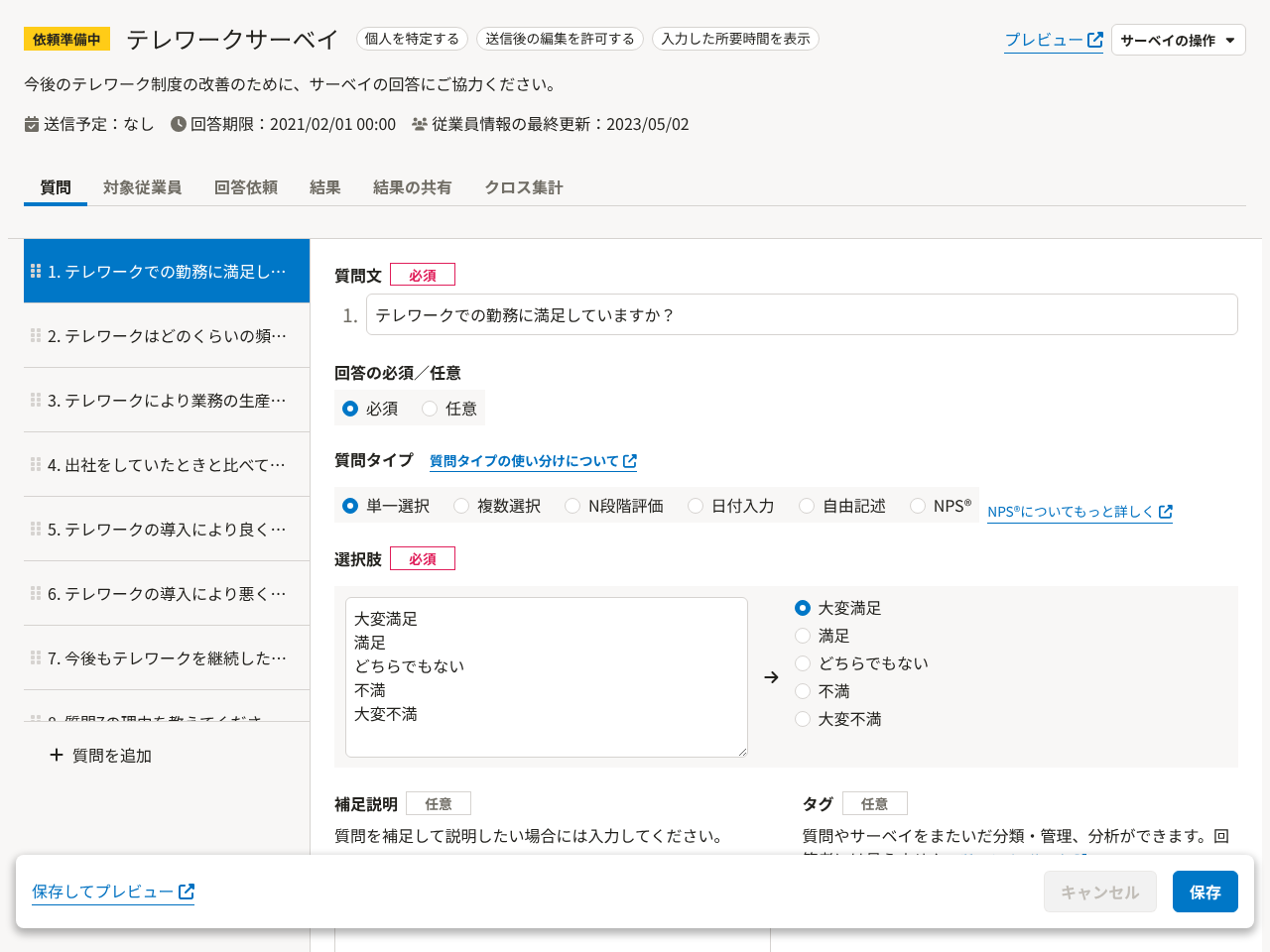 画像を表示する
画像を表示する
2. 対象にする従業員を選択する
サーベイの対象となる従業員を選択します。
詳しくは、対象従業員を追加するを参照してください。
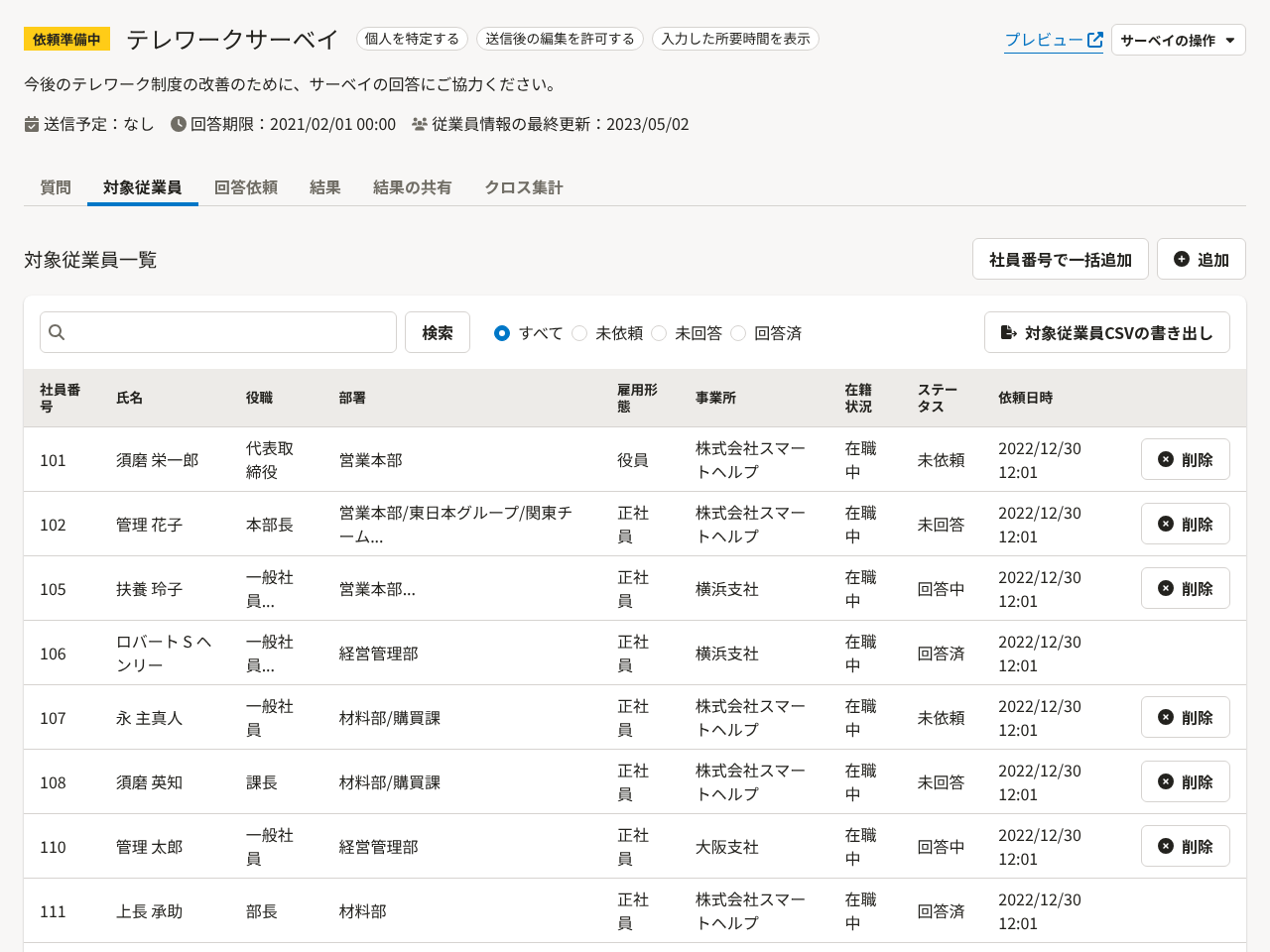 画像を表示する
画像を表示する
3. サーベイの各種設定を行なう
回答期限や「回答を匿名で扱うかどうか」などの各種設定を行ないます。
詳しくは、サーベイの設定を管理するを参照してください。
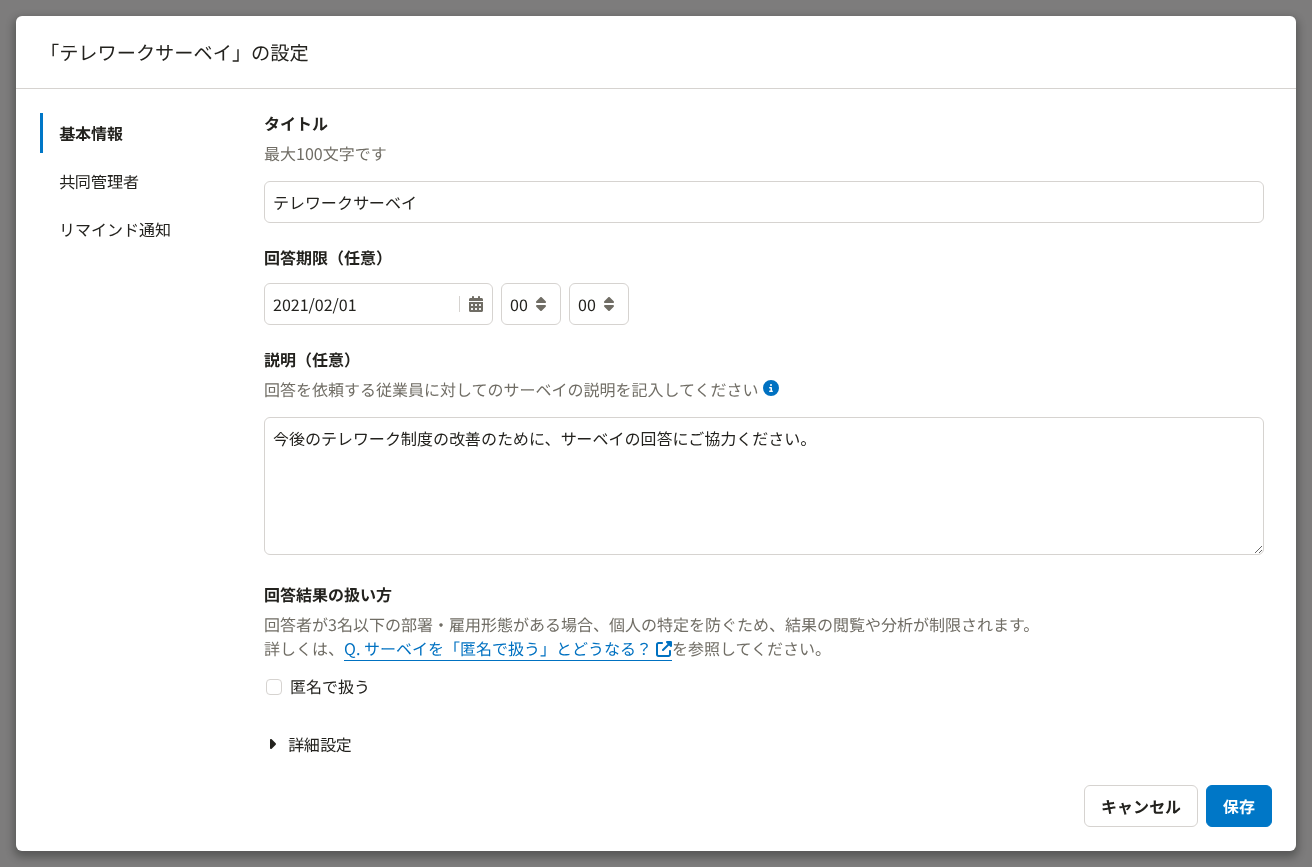 画像を表示する
画像を表示する
4. 回答依頼を送信する
回答依頼の文面を入力し、サーベイの対象従業員に回答を依頼します。
詳しくは、回答依頼を送信するを参照してください。
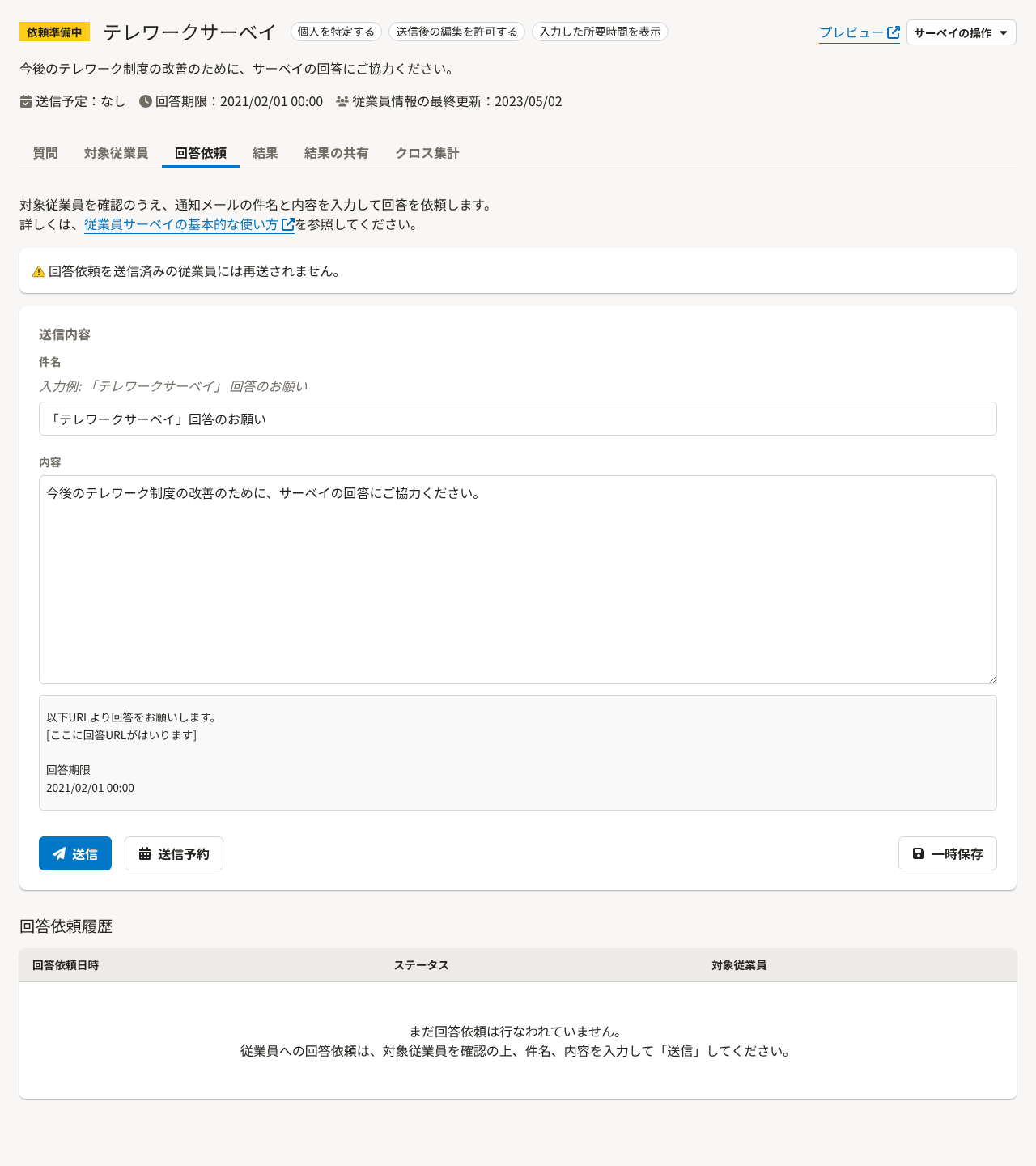 画像を表示する
画像を表示する
5. 回答結果を共有する
従業員に回答結果を共有します。共有先ごとに、共有する結果の範囲を設定できます。
詳しくは、回答結果を共有するを参照してください。
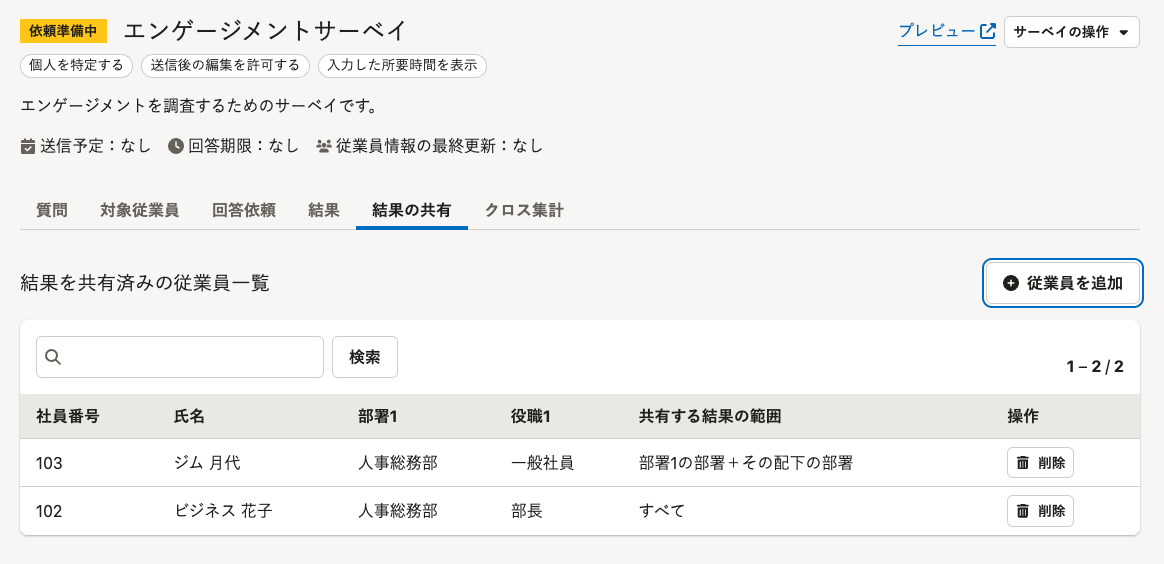 画像を表示する
画像を表示する
6. 回答結果を確認・分析する
従業員が回答を開始すると、随時集計が行なわれます。
各種分析方法については、従業員サーベイの分析方法を参照してください。
回答結果を確認する
結果画面では、その時点での回答結果を閲覧できます。
詳しくは、従業員サーベイの回答を確認するを参照してください。
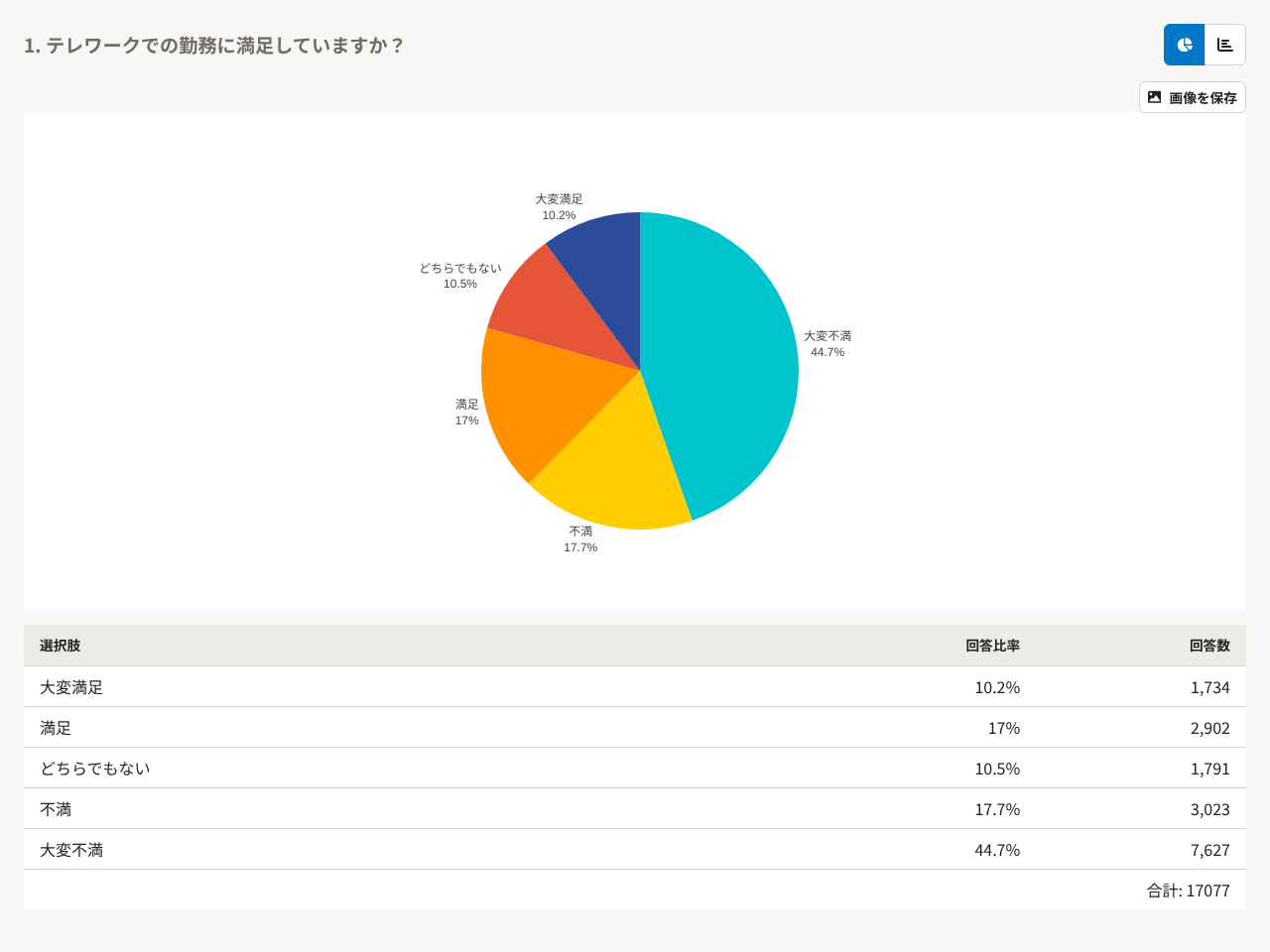 画像を表示する
画像を表示する
従業員項目ごとに比較分析をする
クロス集計機能では、複雑な設定なしに比較分析ができます。
詳しくは、クロス集計とはを参照してください。
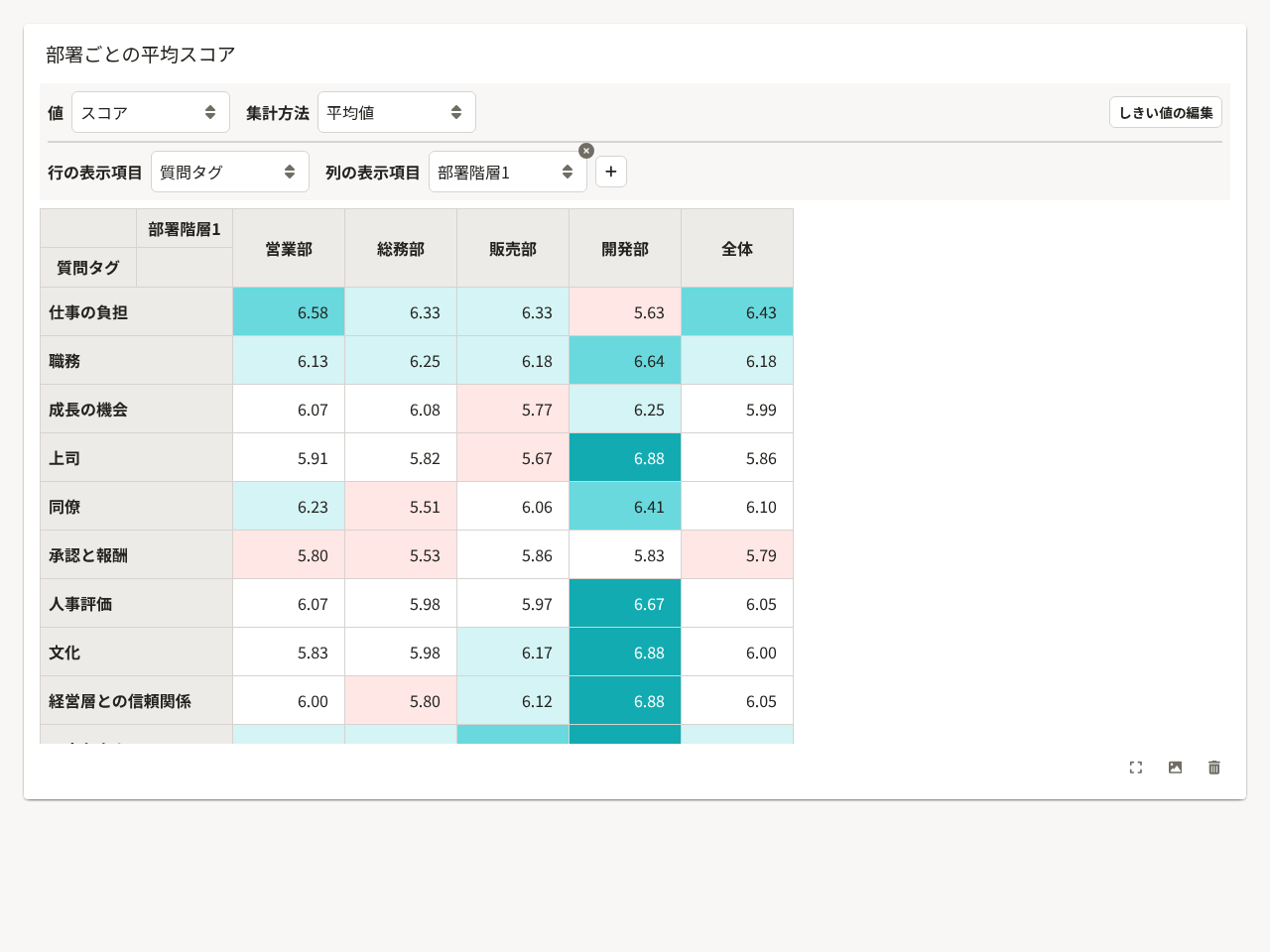 画像を表示する
画像を表示する
複数回実施したサーベイの推移を分析する
継続サーベイグループ機能では、繰り返し実施するサーベイをまとめることで、回答結果の推移を確認できます。
詳しくは、継続サーベイグループとはを参照してください。
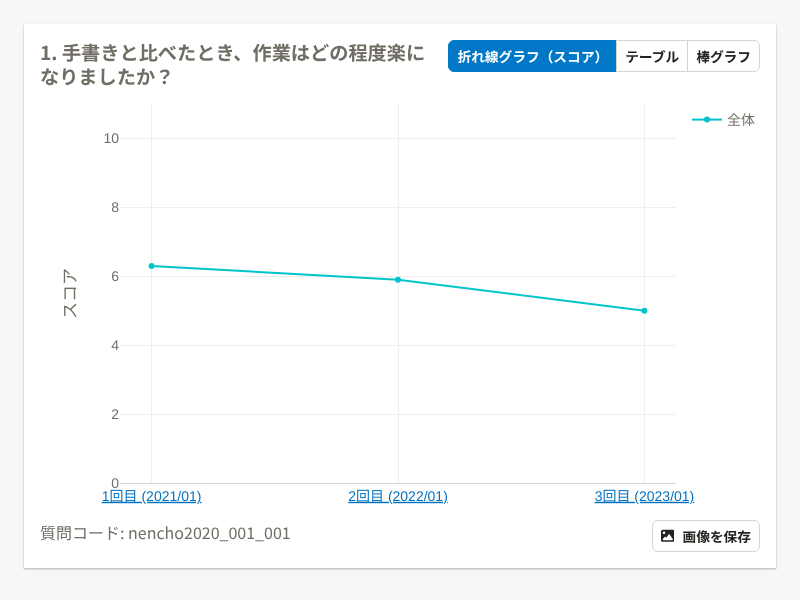 画像を表示する
画像を表示する